Parandage Windows 10 tõrkekood 541
Miscellanea / / April 05, 2023
Üks digitaalse turunduse tööriistade abil ettevõtte edukaks muutmise eeliseid on meiliturundus. Kui olete haldanud veebihostide või VPS-i hostide meiliservereid, võisite kokku puutuda STMP-ga Viga 541: Sihtdomeeni sõnum lükkas kirja tagasi, milles STMP tähistab lihtsat postiedastust Protokoll. Tõrkekood 541 võib ilmneda tarkvara tõrgete või hostimisdomeeni või rakenduste probleemide tõttu. Neid probleeme saab hõlpsasti kõrvaldada ja saate hõlpsalt jätkata e-kirjade saatmist adressaatidele. Artikkel teenib sama eesmärki, tutvustades meetodeid vea 541 parandamiseks.
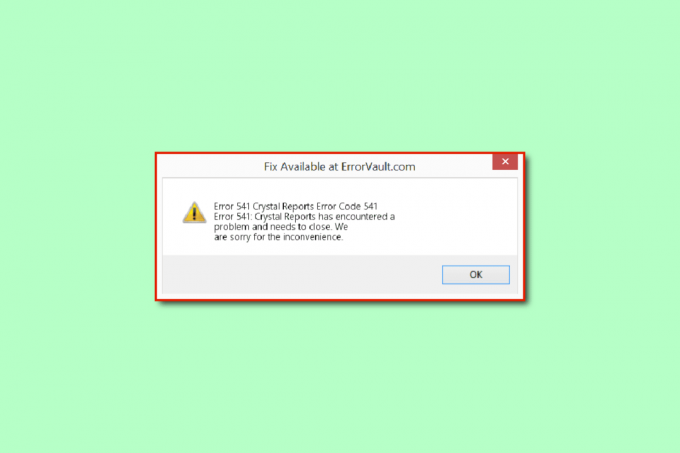
Sisukord
- Kuidas parandada meiliserveri tõrkekoodi 541 operatsioonisüsteemis Windows 10
- 1. meetod: põhilised tõrkeotsingu meetodid
- 2. meetod: keelake ekraanisäästja serveris
- 3. meetod: värskendage meili- ja kalendrirakendust
- 4. meetod: lähtestage meili- ja kalendrirakendus
- 5. meetod: viirusetõrjeprogrammi värskendamine
- 6. meetod: installige uuesti Microsoft Visual C++ levitatav pakett
- 7. meetod: muutke Internet Exploreri sätteid
- 8. meetod: muutke Exceli faile
- 9. meetod: võtke ühendust meiliserveri tugimeeskonnaga
Kuidas parandada meiliserveri tõrkekoodi 541 operatsioonisüsteemis Windows 10
Selles jaotises on loetletud põhjused, miks tõrkekood 541 võib ilmneda.
- Vastuvõtja poolt blokeeritud kirjad- Vastuvõtja võib teie saadetava kirja blokeerida või rämpspostiks teatanud.
- Rämpspost- Hulgisaadetavad meilid võivad sisaldada rämpsposti käivitavaid sõnu ja võib-olla ka rämpsposti meiliserveris. Samuti võib tõrke põhjustada valepositiivne rämpsposti käivitamine adressaadi kirjas.
- IP on mustas nimekirjas Kui meiliserveri IP-aadress võib domeeniserveri halva maine tõttu musta nimekirja sattuda.
- Ühildumatud taustaprogrammid - Kui taustal töötab palju rakendusi, võite selle probleemiga kokku puutuda rakenduste häirete tõttu.
- Probleem mälusalvestusega - Arvuti piiratud mälu- või RAM-i ruum ei pruugi võimaldada meili vastuvõtjale saata. Samuti ei pruugi teie Gmaili konto Google Drive'is piisavalt ruumi olla.
- Probleem graafika draiveris- Graafikadraiveri väikesed tarkvara tõrked võivad tõrke põhjustada, kui meili sisu sisaldab palju graafikat.
- Pahavara failid- Kui teie arvutis on pahavara või viirusega nakatunud faile, võite selle probleemiga kokku puutuda.
Siin on kõik võimalikud tõrkeotsingu meetodid meiliserveri 541 vea parandamiseks Windows 10-s.
1. meetod: põhilised tõrkeotsingu meetodid
Veakoodi 541 parandamise lihtsustatud meetodeid kirjeldatakse selles lihtsas tõrkeotsingu jaotises. Nende meetodite abil saate oma arvutis parandada väiksemaid tõrkeid ja tarkvaraprobleeme.
1A. Vältige hulgimeililoendi kasutamist
Tõenäolisem tõrke põhjus on serveri koostatud hulgimeilide loend. Sel juhul saate vältige e-kirjade saatmist tundmatutele meilidele või vastuvõtjale, kes pole meiliteenust tellinud.
1B. Vältige rämpsposti käivitavate sõnade kasutamist
Veakood võib ilmneda, kui meilis kasutatakse rämpsposti käivitavaid sõnu. Vea parandamiseks võite järgida siin toodud põhilisi meetodeid.
- Vältige hüüumärkide kasutamist saadetud kirja pealkirjas.
- Ära kirjuta teemat sissetulevast postist Suured tähed.
- Kui kasutate e-posti teel rakendust Images, veenduge pakkuda neile MS Wordis alternatiivtekste ja seejärel sisestage see kirja.
1C. Kontrollige arvuti nõudeid
Veakoodi 541 üheks võimalikuks põhjuseks võib olla teie arvuti meiliserveri platvormi kokkusobimatus. Võite kasutada siin antud linki kontrollige arvuti tehnilisi andmeid ja veenduge, et teie kasutatav meiliserver ühildub teie arvutiga.
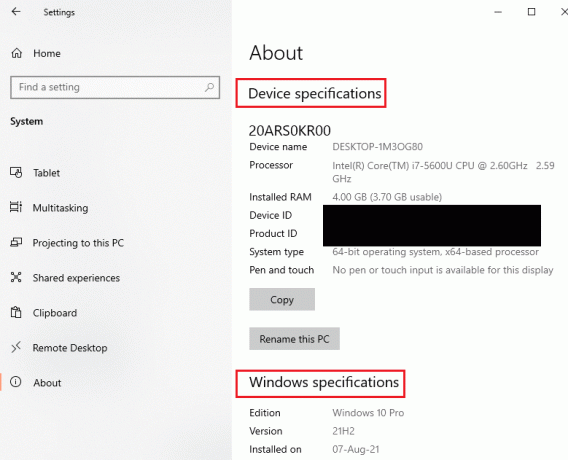
1D. Sulgege taustarakendused
Kui taustal töötab palju rakendusi, võite proovida taustarakendused sulgeda, kasutades rakendust Task Manager. Järgige meie juhendit lõpetage ülesanne Windows 10-s ja parandage viga.

1F. Süsteemifailide parandamine
Kui teie arvutis on pahavarafaile, võite proovida oma arvutit viirusefailide suhtes kontrollida. Lugege meie juhendit parandage süsteemifaile Windows 10-s arvutist pahavara failide otsimiseks ja vea parandamiseks need failid kustutada.
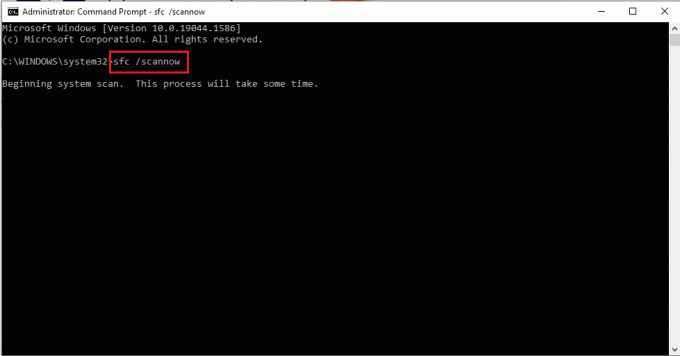
Loe ka:Parandage süsteemi tõrkekood 1231 operatsioonisüsteemis Windows 10
1G. Kontrollige e-posti järjekorda cPanelis (kui see on kohaldatav)
cPanel on platvorm, mis pakub kõige usaldusväärsemat ja intuitiivsemat serverit meililoendi ja saidi haldamiseks. Kui kasutate meilide haldamiseks platvormi cPanel, saate meilijärjekorda kontrollida, kasutades exim –bpc käsk. See prindib Exim meilijärjekorra suuruse ja kui tulemuse väärtus on suurem, tähendab see, et kirjades on palju rämpsposti.
1H. Tühjendage salvestusruum
Tõrke võib põhjustada arvutis olevad arvukad failid. Veakoodi parandamiseks võite proovida mäluruumi tühjendada. Selleks järgige meie artiklis loetletud meetodeid vabastage Windows 10 kõvakettaruumi.

1I. Uuenda seadme draivereid
Kui meilis, mida proovite saata, on palju graafikat või kujutisi, võib teie arvuti graafikadraiver aegunud korral tekkida tõrkekood 541. Võite proovida värskendage seadme draivereid opsüsteemis Windows 10 lugedes meie juhendit.

Loe ka:Parandage Windowsi leitud draiverid teie seadme jaoks, kuid ilmnes tõrge
1J. Installige seadme draiverid uuesti
Kui meilis, mida proovite saata, on palju graafikat või kujutisi, võib teie arvuti graafikadraiver aegunud korral tekkida tõrkekood 541. Võite proovida Windows 10 draiverite desinstallimine ja uuesti installimine.

1K. Värskendage Windowsi
Kui teie arvuti Windowsi OS on aegunud, võite proovida selle vea parandamiseks värskendada uusimale versioonile. Järgige meie juhendit laadige alla ja installige uusimad Windows 10 värskendused arvutis.

1L. Käivitage viirusekontroll
Microsoft Windows pakub Microsofti turvafunktsiooniga igale süsteemile vajaliku kaitse uue ja areneva pahavara eest. See skannib teie süsteemi automaatselt, et tuvastada ja hävitada kõik viirused või pahavara. Järgige meie juhendit kuidas käivitada arvutis viirusekontroll?
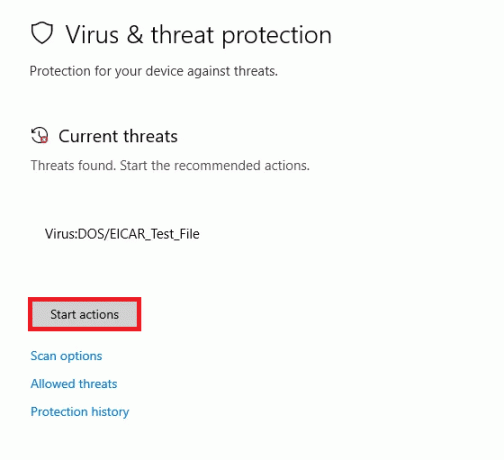
2. meetod: keelake ekraanisäästja serveris
Kui kasutate töölaua taustana mis tahes ekraanisalvestust, võib see vastuolus kasutatava meiliserveriga. Vea 541 parandamiseks saate selle keelata.
1. Vajutage nuppu Windows + D klahvid koos avada Töölaud.
2. Paremklõpsake a ruumija klõpsake nuppu Isikupärasta valik.
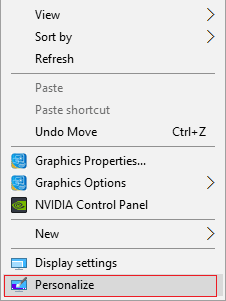
3. Liikuge lehele Lukusta ekraan vasakpoolsel paanil vahekaarti ja klõpsake nuppu Ekraanisäästja seaded valik.
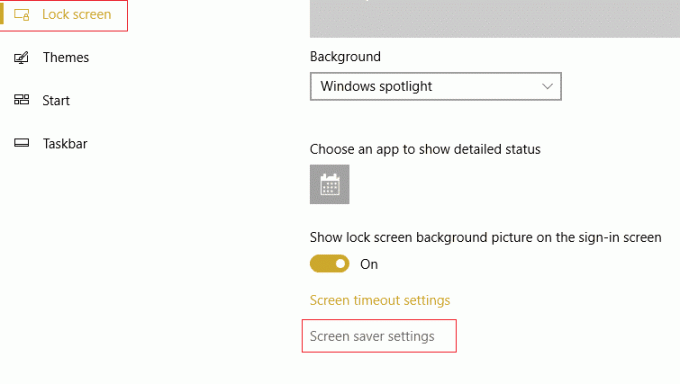
4. Valige Mitte ühtegi valiku rippmenüüst Ekraanisäästja jaotist ja klõpsake nuppu Rakenda ja seejärel peal Okei nupud.
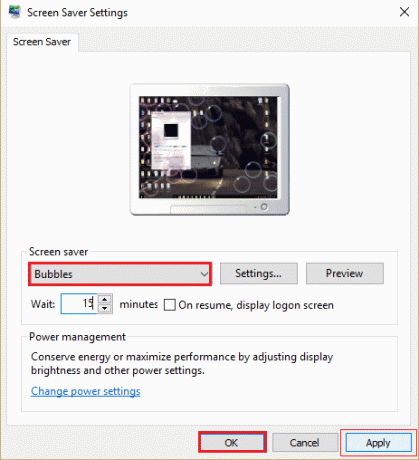
Loe ka:Parandage Outlooki rakendus, mis ei avane operatsioonisüsteemis Windows 10
3. meetod: värskendage meili- ja kalendrirakendust
Rakendus Mali ja kalender on Microsofti sisseehitatud rakendus meilide haldamine. Kui rakendus Mail ja kalender on teie arvutis aegunud, võite selle veaga kokku puutuda. Võite proovida rakenduse Microsoft Store'i kaudu värskendada uusimale versioonile. Saate järgida selle meetodi juhiseid nii Outlooki rakenduse värskendamiseks kui ka veakoodi 541 parandamiseks.
1. Lööge Windowsi võti, tüüp Microsofti pood, seejärel klõpsake nuppu Avatud.

2. Kliki Raamatukogu.

3. Kliki Hankige värskendusi paremas ülanurgas. See värskendab Post ja kalender rakendus.

4. Oodake, kuni värskendusprotsess on lõppenud ja taaskäivitage arvuti.
4. meetod: lähtestage meili- ja kalendrirakendus
Kui meili ja kalendri rakenduse või Outlooki rakenduse kasutamisel on tõrkeid, saate selle vea parandamiseks lähtestada selle vaikeseadetele.
1. Ava Seaded rakendust, vajutades nuppu Klahvid Windows + I koos.
2. Klõpsake nuppu Rakendused seadistus.
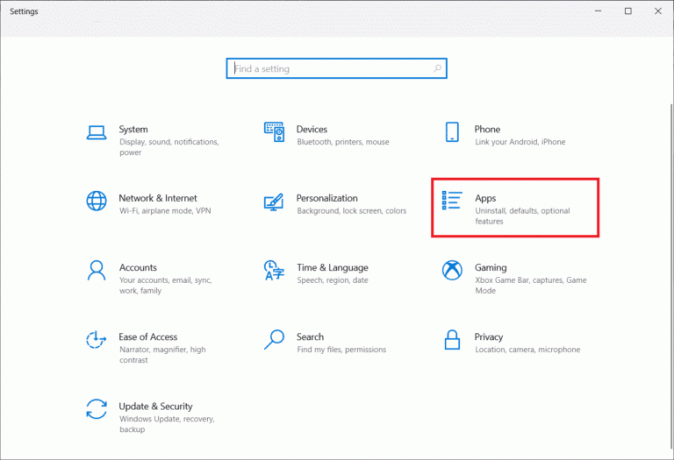
3. Aastal Rakendused ja funktsioonid menüü, klõpsake nuppu Post ja kalender rakendust ja klõpsake nuppu Täpsemad valikud.
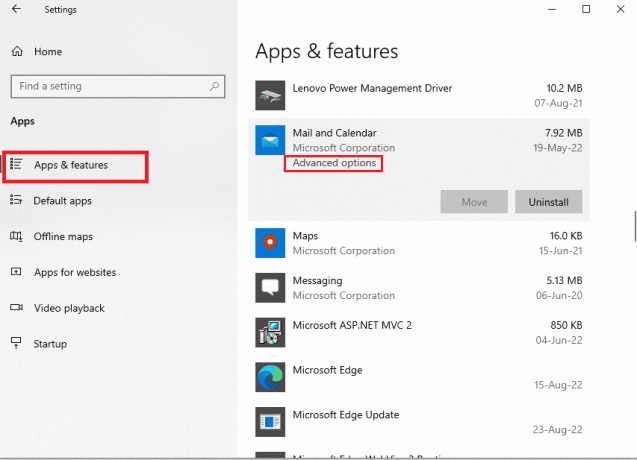
4. Aastal Lähtesta jaotises klõpsake nuppu Lähtesta nuppu.
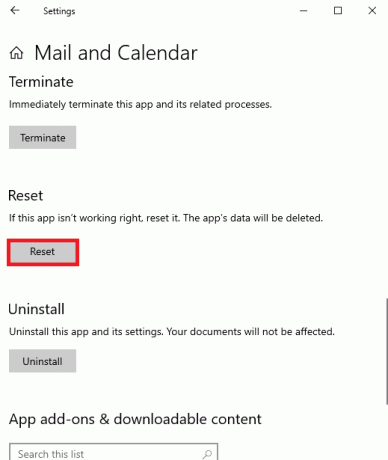
5. Klõpsake nuppu Lähtesta kinnitusteate nuppu ja taaskäivitage arvuti.

Loe ka:Kuidas Outlooki meili lugemise kviitungit välja lülitada
5. meetod: viirusetõrjeprogrammi värskendamine
Selle vea võivad põhjustada teie arvuti kolmanda osapoole viirusetõrjetarkvara vead või tarkvara tõrked. Saate seda tarkvara värskendada, et parandada veakoodi 541.
Märge: Selgitaval eesmärgil Avast tasuta viirusetõrje rakendus on valitud. Seaded võivad veidi erineda muust viirusetõrjetarkvarast.
1. Vajutage nuppu Windowsi võti, tüüp Avast tasutaViirusetõrje, seejärel klõpsake nuppu Avatud.
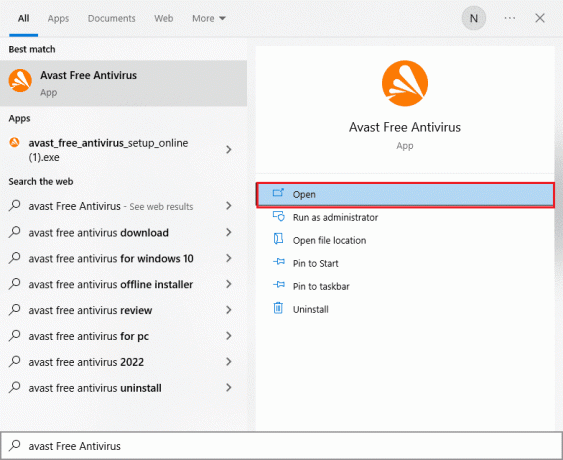
2. Klõpsake nuppu Menüü ikooni Avast kasutajaliidese paremas ülanurgas.
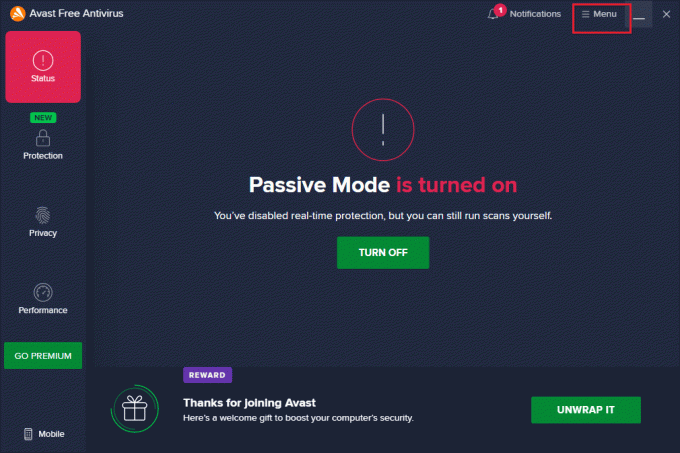
3. Klõpsake nuppu Seaded valik loendis.
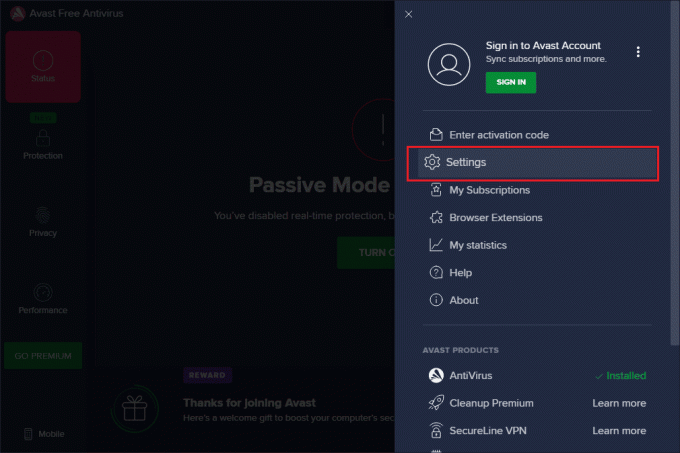
4. Nüüd lülitage sisse Värskenda vahekaarti ja klõpsake nuppu Otsi uuendusi nuppu.
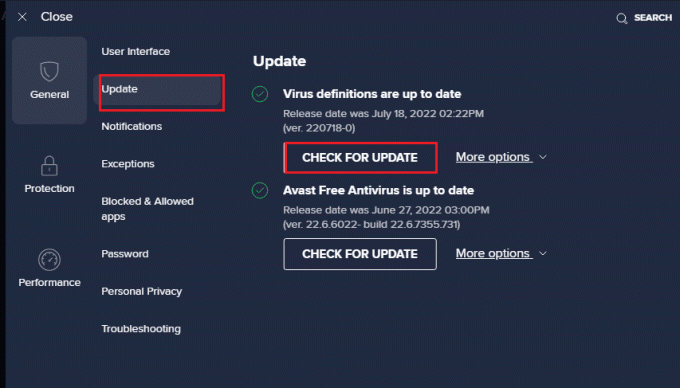
5. Veenduge, et pärast värskendamise õnnestumist kuvatakse üks järgmistest teadetest.
- Viiruse määratlused on ajakohased
- Avast Free Antivirus on ajakohane
5. Kui olete selle värskendanud, TaaskäivitaAvast ja kontrollige, kas probleem on lahendatud.
6. meetod: installige uuesti Microsoft Visual C++ levitatav pakett
Viga võib ilmneda siis, kui tõhusaks toimimiseks vajalikud põhipaketid puuduvad või on rikutud. Sel juhul võite proovida vea parandamiseks arvutisse uuesti installida Microsoft Visual C++ Redistributable Package. Lugege meie juhendit edasi kuidas uuesti installida Microsoft Visual C++ Redistributable arvutis.
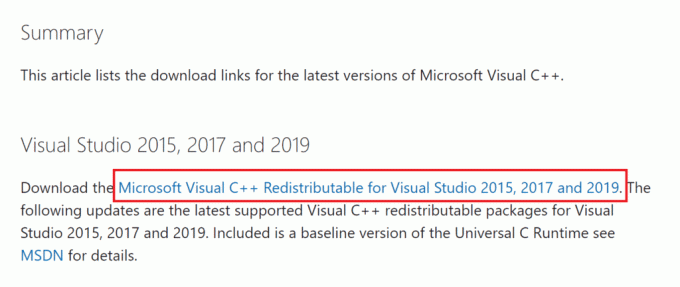
Loe ka:Microsoft Visual C++ 2015 edasilevitatava häälestuse vea 0x80240017 parandamine
7. meetod: muutke Internet Exploreri sätteid
Internet Explorer on veebibrauser, mida kasutavad enamik personaalarvuteid. Ehkki kasutate võib-olla muid veebibrausereid, võivad probleemi põhjustada Internet Exploreri tõrge või tõrked. IE tarkvaraprobleemide kõrvaldamiseks ja veakoodi 541 parandamiseks võite järgida siin antud meetodeid.
I valik: lähtestage veebibrauser
Esimene meetod on veebibrauseri lähtestamine arvuti Interneti-suvandite abil. See eemaldaks kõik tõrked ja probleemid ning muudaks brauseri uueks.
1. Vajutage nuppu Windowsi võti, tüüp Interneti-valikudja klõpsake nuppu Avatud.
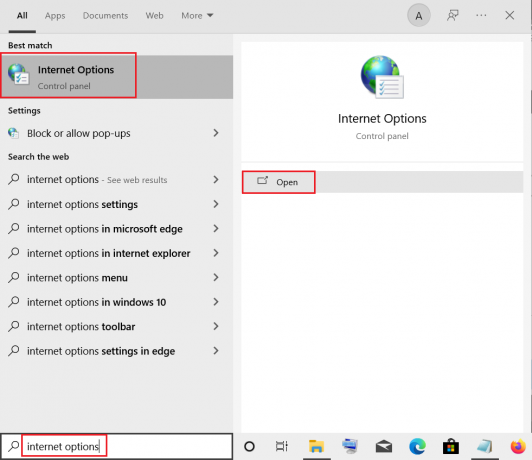
2. Aastal Interneti-omadused aken, liikuge lehele Täiustatud sakk.
3. Klõpsake nuppu Lähtesta… nuppu Lähtestage Internet Exploreri sätted osa.
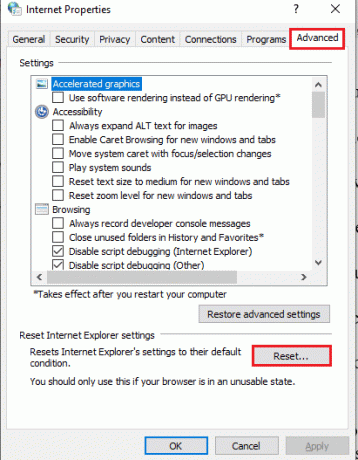
4. Klõpsake nuppu Lähtesta nuppu hüpikaknas ja oodake, kuni protsess on lõppenud.
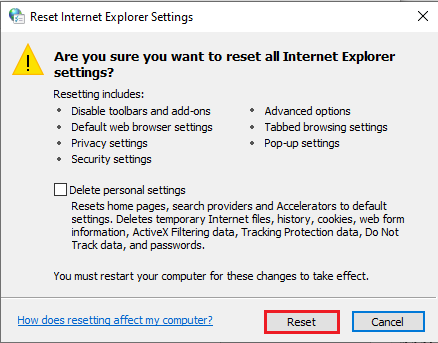
5. Klõpsake nuppu Sulge nuppu pärast veebibrauseri lähtestamist.
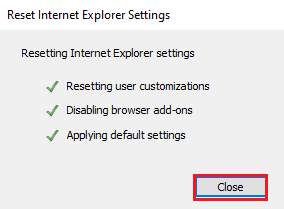
II valik: muutke sirvimisseadeid
Järgmine võimalus on muuta brauseri sätteid või keelata skripti silumisseaded Interneti-suvandites. See kõrvaldaks probleemid, mis võivad tekkida veebibrauseri koodiskriptides.
1. Käivitage Interneti-valikud kontrollpaneel.
2. Navigeerige lehele Täiustatud vahekaarti ja valige menüüs järgmised sätted Sirvimine osa.
- Keela skripti silumine (Internet Explorer)
- Keela skripti silumine (muu)

3. Tühjendage märkeruut Kuva teade iga skriptivea kohta ja seejärel klõpsake nuppu Rakenda ja Okei nupud.
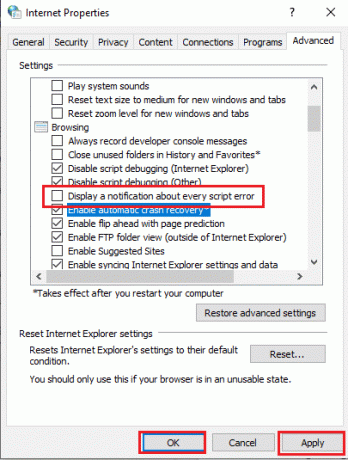
Loe ka:Parandage veebilehe taastamise tõrge Internet Exploreris
8. meetod: muutke Exceli faile
Kui saadate Exceli faile manusena või Google'i arvutustabelitena, võivad failis olevad andmed põhjustada veakoodi 541. Vea parandamiseks võite järgida selles jaotises kirjeldatud meetodeid.
Valik I: Impordifailide tükeldamine
Kui impordite andmeid Exceli failist Google'i arvutustabelitesse, saate kirjete jagamiseks järgida selle meetodi juhiseid. See vähendaks andmete koormust ja saate vältida tõrkeid, kui need saadetakse manusena.
1. Lööge Windowsi võti, tüüp kroomitudja klõpsake nuppu Avatud.

2. Ava Gmaili sisselogimisleht kasutades siin antud linki ja logige oma kontole sisse.

3. Klõpsake nuppu Google Apps ikooni ja klõpsake nuppu Lehed valik.
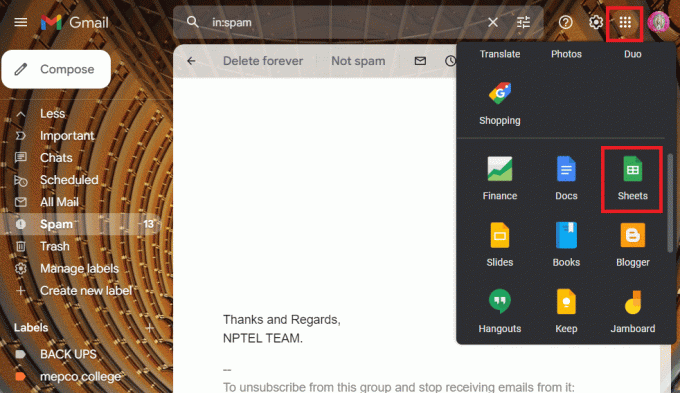
4. Klõpsake nuppu Fail vahekaarti ja klõpsake nuppu Import valik loendis.
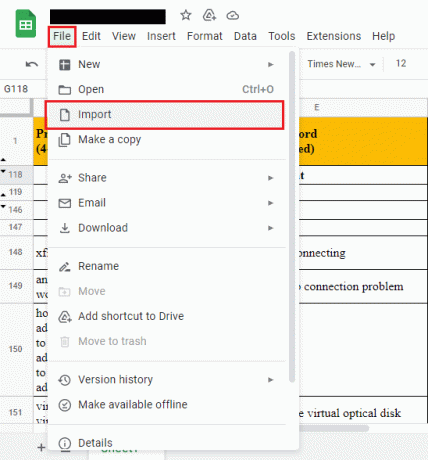
5. Sirvige faili ja importige andmed, jagades kirjed osadeks.
Märge: Andmesisestuse maksimaalne limiit on 16000, seega jagage kirjed vastavalt partiideks.
Loe ka:Exceli parandamisel ilmnes tõrge
II valik: eksportimine CSV-vormingus
Andmete tabelivormingus eksportimisel võite proovida eksportida Exceli faili CSV või komadega eraldatud väärtuse vormingus. See võimaldaks andmeid struktureerida tabelivormingus ja vältida veakoodi 541.
1. Vajutage nuppu Windowsi võti, tüüp excel, seejärel klõpsake nuppu Avatud.
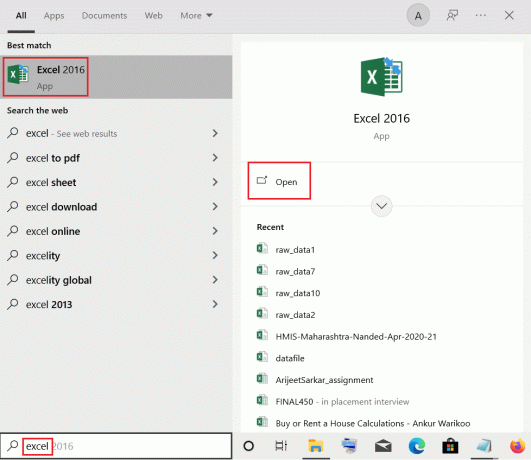
2. Klõpsake nuppu Fail vahekaart ülemisel ribal.
3. Klõpsake nuppu Ekspordi vahekaarti akna vasakpoolsel paanil. Seejärel klõpsake nuppu CSV (komadega eraldatud) valik all Muu failitüüp osa.
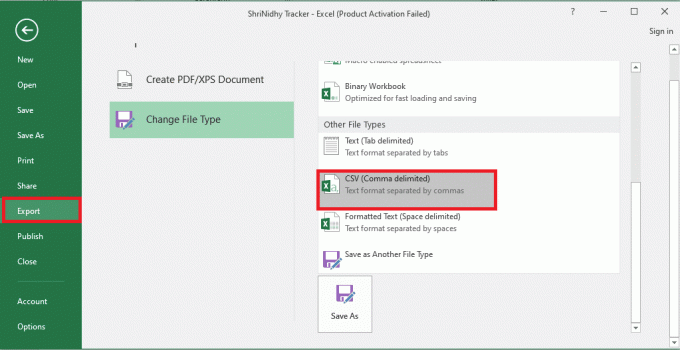
4. Sirvige ja salvestada faili määratud asukohta. Proovige salvestatud fail meilile manustada ja kontrollige, kas viga on lahendatud.
9. meetod: võtke ühendust meiliserveri tugimeeskonnaga
Kui teie IP-aadress või meiliserver on mustas nimekirjas, ei pruugi teil olla võimalik e-kirju saata ja kuvada võib tõrketeade. Viimane abinõu on võtke ühendust meiliserveri tugimeeskonnaga domeeni, mille olete tellinud, ja paluge neil lisada teie IP-aadress lubatud loendisse.
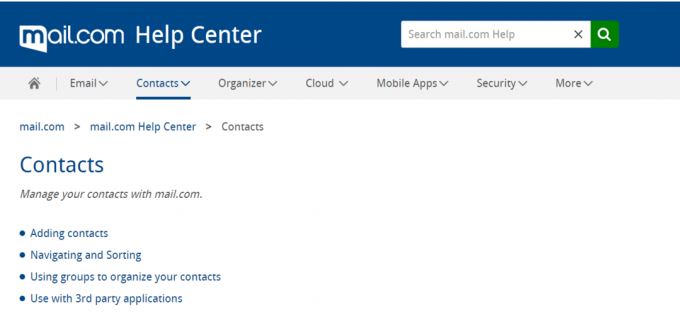
Soovitatav:
- Parandage Windows 10 veakood 0x8009000f 0x90002
- Parandage Windows 10 Dropboxi veateade 400
- Parandage Windows 10 Outlooki tõrge 0x8004102a
- Parandage Outlookis Gmaili tõrge 78754
Loodame, et teil õnnestus meiliserverit parandada veakood 541 meetoditest, mida artiklis käsitletakse. Andke meile teada, milline neist meetoditest oli vea 541 parandamisel tõhus. Kasutage siin olevat kommentaaride jaotist, et anda meile teada oma väärtuslikest ettepanekutest ja päringutest.

Elon Decker
Elon on TechCulti tehnikakirjanik. Ta on kirjutanud juhendeid umbes 6 aastat ja käsitlenud paljusid teemasid. Talle meeldib käsitleda Windowsi, Androidiga seotud teemasid ning uusimaid nippe ja näpunäiteid.



